当你需要打印文件时,经常会遇到打印机脱机状态无法正常打印的问题 。这个问题可能会让你感到很困扰,但是不用担心,本文将为你介绍如何恢复打印机的正常工作状态 。

首先,你需要检查打印机是否连接到电脑或网络 。如果是通过USB接口连接到电脑的,需要检查USB线是否插好,如果是通过网络连接的 , 则需要确保网络连接正常 。如果一切连接正常,但打印机仍然处于脱机状态,你可以尝试以下方法:
1、检查打印机状态
在打印机上按下电源按钮,如果打印机的状态指示灯变绿了 , 这就意味着打印机已经准备好了 。如果指示灯没有变绿,你需要检查打印机的错误信息,可能会显示出错的原因 。
2、设置打印机为默认打印机
在Windows系统中 , 你可以通过“设备和打印机”来查看已连接的打印机,右键点击需要使用的打印机,选择“设置为默认打印机” 。这样,你就可以确保在需要打印时使用的是正确的打印机 。
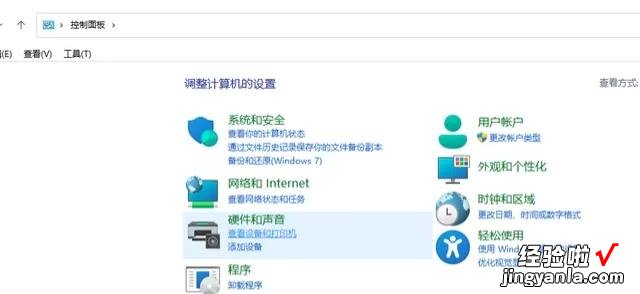
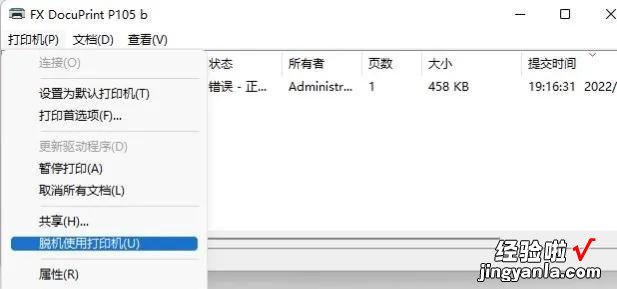
3、重新启动打印机
有时候,简单地重新启动打印机也可以解决问题 。在打印机上按下电源按钮 , 将其关闭,等待几分钟后再次打开 。
【打印机脱机状态怎么恢复正常打印?恢复打印机正常工作状态办法】4、重新安装驱动程序
如果以上方法都无法解决问题 , 你可以尝试重新安装打印机的驱动程序 。打开设备管理器,找到“打印机”选项,右键点击需要重新安装的打印机,选择“卸载设备”,然后重新安装驱动程序 。

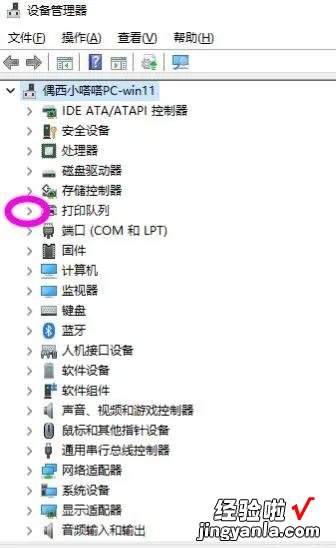
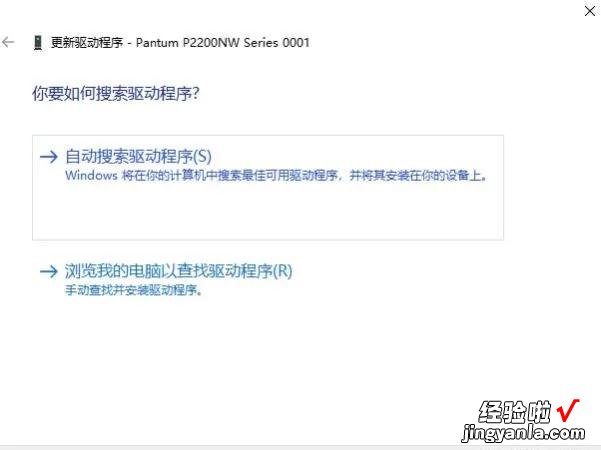
总结:
以上方法都可以解决打印机脱机状态无法正常打印的问题 。需要注意的是,在进行任何操作前 , 一定要确保打印机连接正常,并且驱动程序已经正确安装 。如果以上方法都无法解决问题,你可以咨询打印机制造商的技术支持或者寻求专业的技术帮助 。
